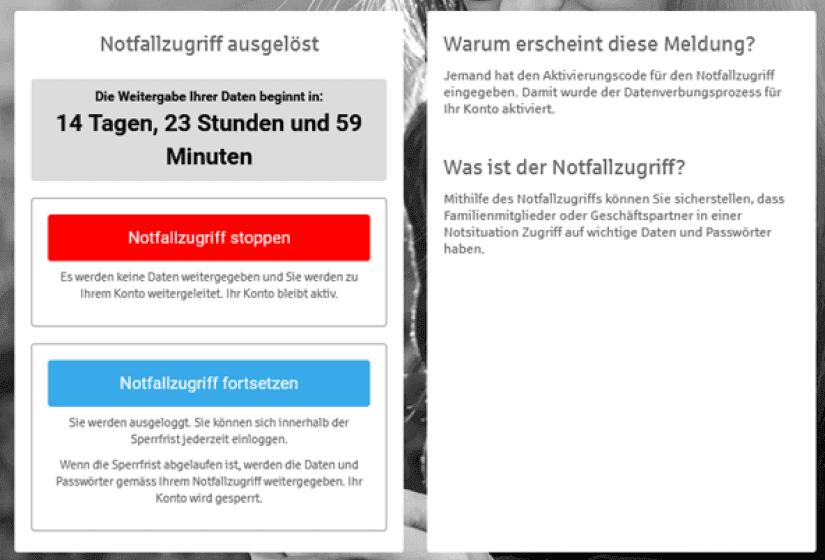Notfallzugriff
Der Notfallzugriff hilft Dritten, im Fall Ihrer Handlungsunfähigkeit oder Ihres Todes, schnell und einfach auf wichtige Dokumente und Login-Daten aus Ihrem S-Trust Konto Zugriff zu erhalten. Diese Funktion muss durch den S-Trust-Benutzer in der Web-App unter https://app.s-trust.de/app/#/login eingerichtet und aktiviert werden. In der mobilen App ist eine Administration des Notfallzugriffs aktuell leider noch nicht möglich. Im Folgenden werden wir Ihnen zeigen, wie Sie den Notfallzugriff einrichten und wie dieser funktioniert.
Notfallzugriff einrichten
1. Melden Sie sich unter https://app.s-trust.de/app/#/login der S-Trust Web App an. Klicken Sie anschließend links auf den Menüpunkt „Notfall“ und öffnen Sie die Einstellungen, indem Sie unten links auf das Rädchen klicken.
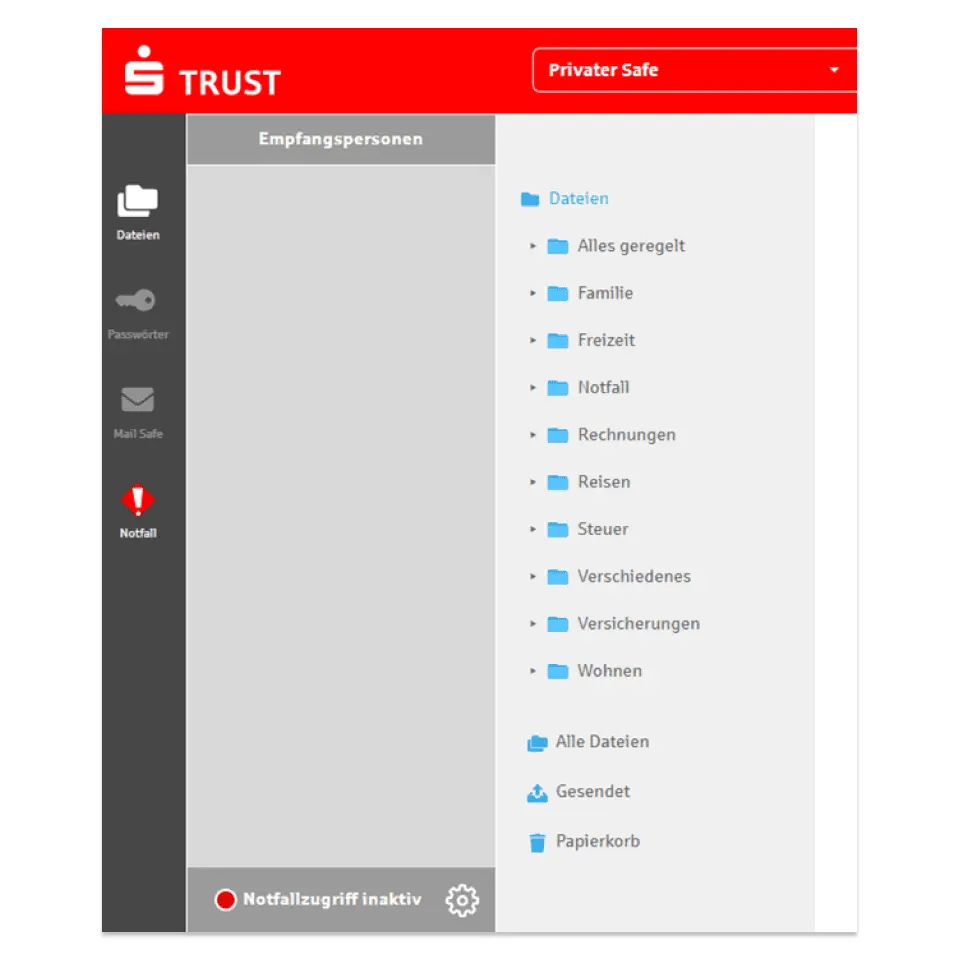
2. Daraufhin öffnen sich ein weiteres Fenster, in dem Sie den Notfallzugriff einrichten. Lesen Sie sich zuerst die Anleitung zum Notfallzugriff durch, bevor Sie fortfahren.
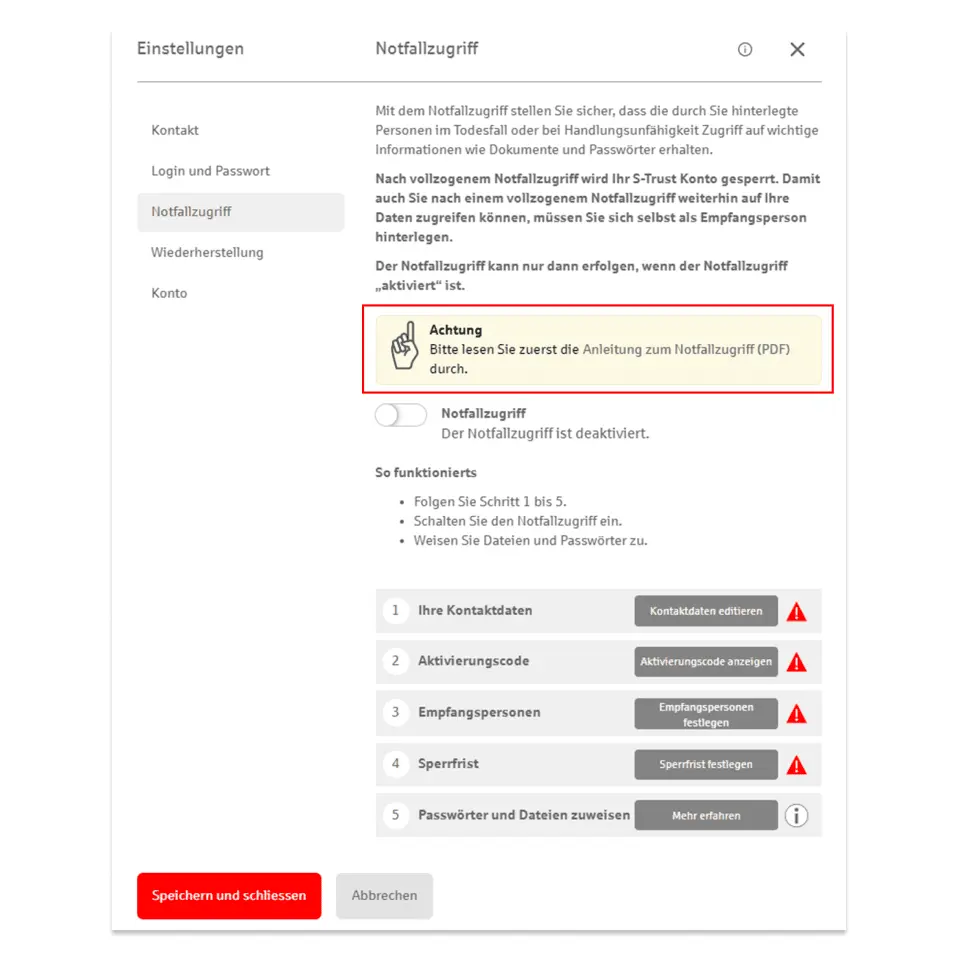
3. Geben Sie Ihren Kontaktdaten an und laden Sie sich anschließend den Aktivierungscode, der erst nach Eingabe im Notfall die Zugriffsberechtigung aktiviert, herunter. Der Aktivierungscode kann auch neu generiert werden, falls dieser schon einmal verwendet wurde.
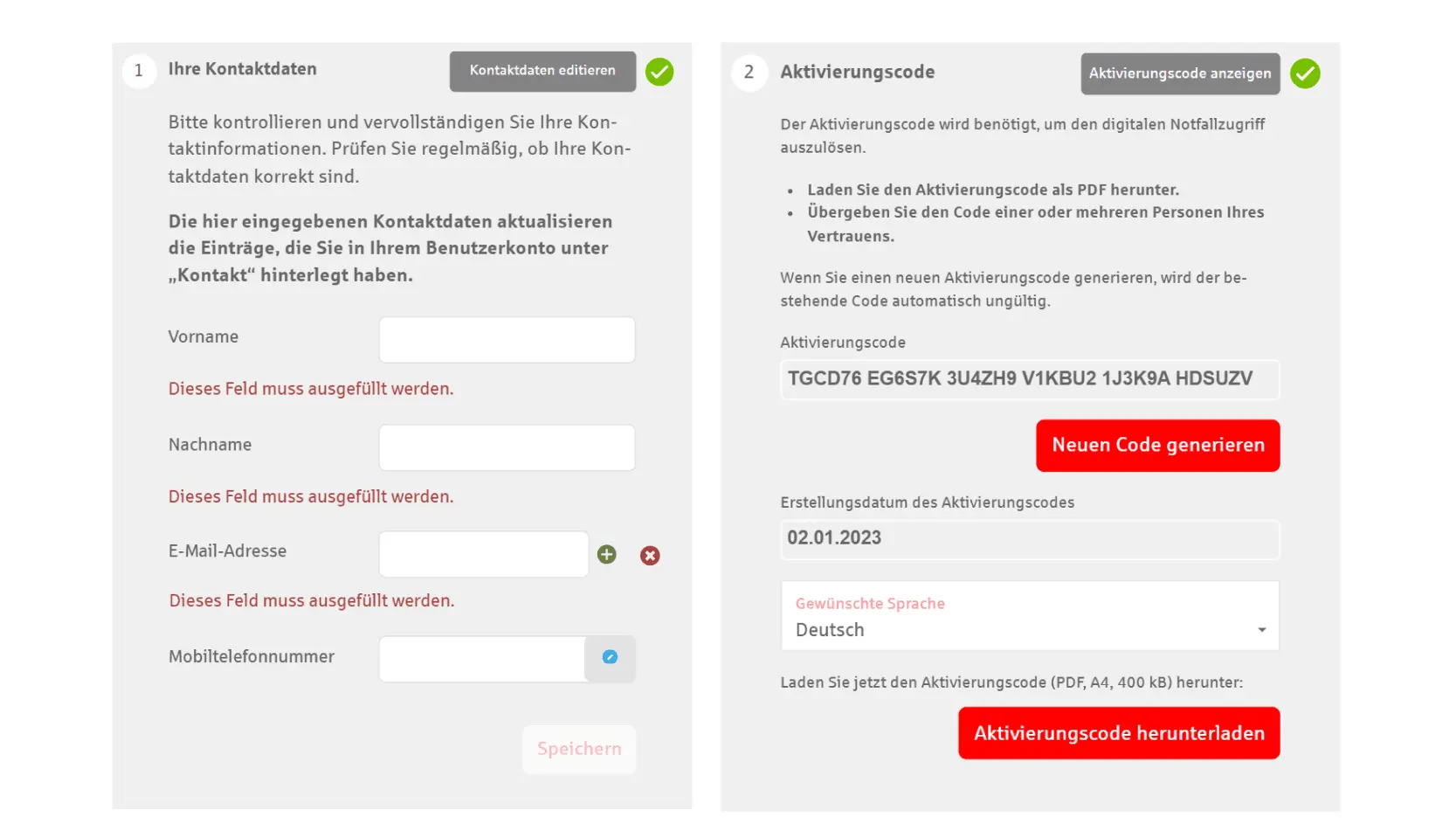
4. Bestimmen Sie nun mindestens einen Empfangsberechtigten. Die Empfehlung lautet, sich selbst als Empfangsperson für den Notfallzugriff zu hinterlegen und für alle Daten zu berechtigen, damit im Falle des Notfallzugriffs auch im Nachhinein noch durch diese Berechtigung auf die ursprünglichen Daten zugegriffen werden kann.
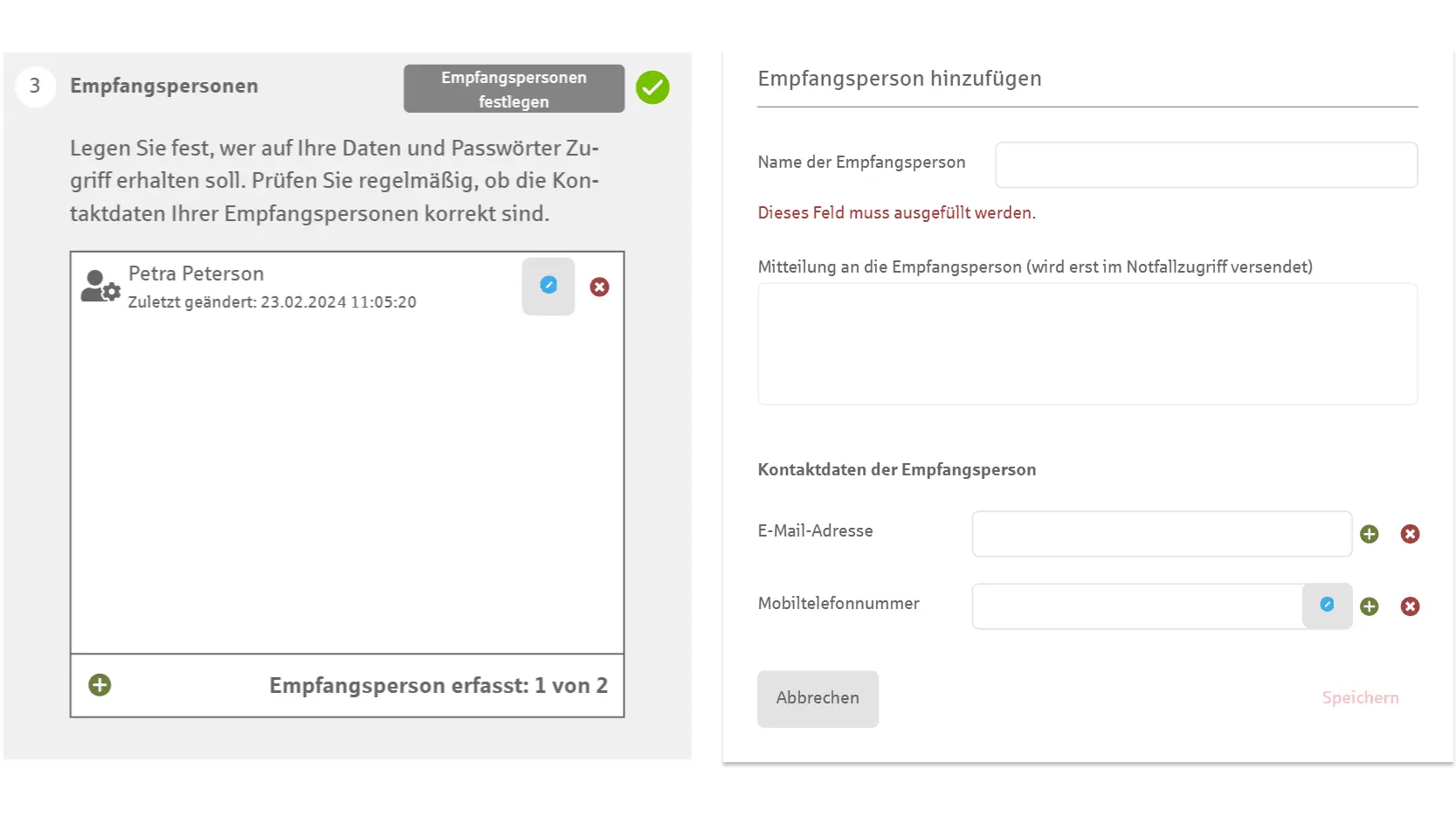
Sie haben jederzeit die Möglichkeit bereits hinterlegte Empfangsberechtigte zu entfernen, gegen einen neuen Kontakt auszutauschen oder je nach Abo zusätzliche Empfangsberechtigte zu hinterlegen. Je nach Version können Sie mehr oder weniger empfangsberechtigte Personen festlegen. In der Basis Version von S-Trust können Sie 2 Empfangsberechtigte anlegen, bei Pro 3, bei Silber 5 und bei Gold 20.
Mithilfe des roten X neben einem Kontakt können Sie einen Empfangsberechtigten entfernen. Durch Klick auf die graue Uhr, können Sie Änderungen an den Empfangsberechtigten vornehmen.
Bitte überprüfen Sie auch regelmäßig ihre Empfangsberechtigten auf Aktualität und passen Sie Änderungen entsprechend an.
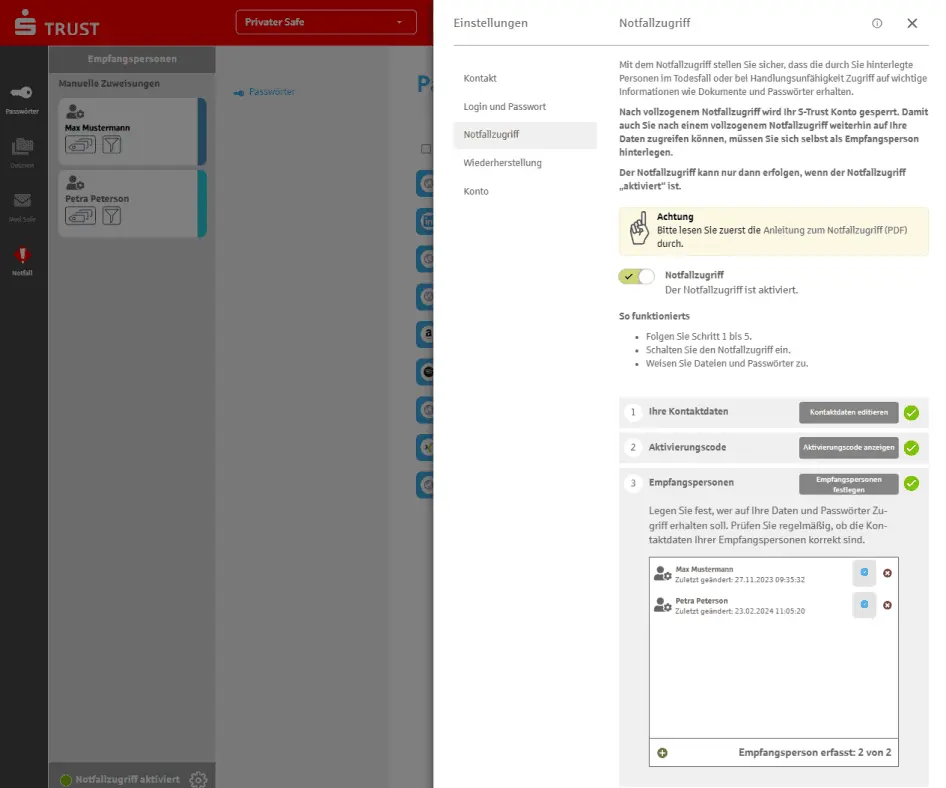
5. Legen Sie nun eine Sperrfrist fest. Diese bestimmt, wann genau der Zugriff auf Ihre Daten durch die Empfangsberechtigten, nach der Auslösung des Notfallzugriffs, erfolgen soll. So lange die Sperrfrist noch nicht abgelaufen ist, hat Sie als S-Trust Konto Inhaber die Möglichkeit den Notfallzugriff zu stoppen, falls dieser versehentlich ausgelöst wurde.
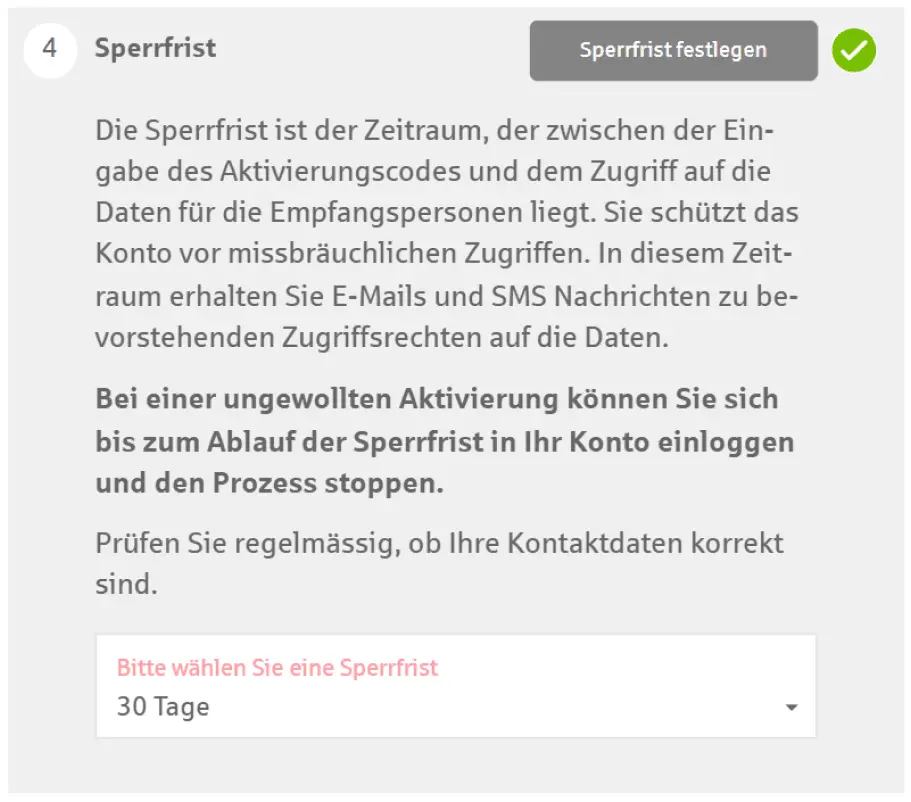
6. Aktivieren Sie den Notfallzugriff und übergeben Sie den Aktivierungscode an eine oder mehrere Vertrauenspersonen.
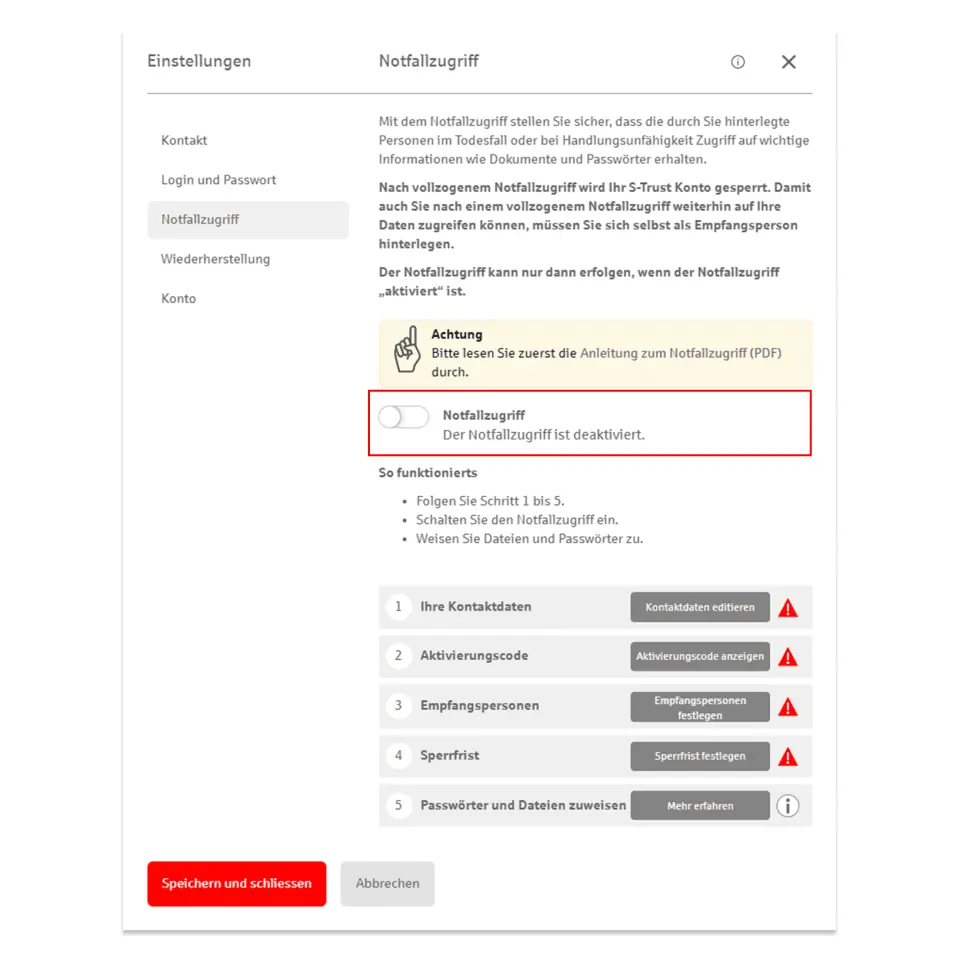
Passwörter und Dokumente zuweisen
Nachdem Sie Empfangsberechtigte festgelegt haben, können Sie nun diesen Notfallkontakten Dokumente, Passwörter oder sogar ganze Ordner zuweisen. Dazu haben Sie 2 Möglichkeiten, entweder per drag & drop oder per automatischer Zuweisung.
Zuweisung per drag & drop: Klicken Sie dazu links in der Menüauswahl auf „Dateien“, dann auf „Notfall“ und wählen Sie dann das gewünschte Dokument oder den gewünschten Ordner aus, um ihn in den Kontakt, der im Notfall Zugriff erhalten soll, zu ziehen.
Genauso verfahren Sie bei den Passwörtern. Klicken Sie links den Menüauswahlpunkt „Passwörter“ an, dann gehen Sie auf „Notfall“ und wählen das gewünschte Passwort aus, um es in die Kachel der gewünschten Empfangsperson zu ziehen.
Die Freigabe eines Dokuments, Ordners oder Passworts ist nicht auf eine Empfangsperson beschränkt. Sie können mehrere Freigaben erteilen.
Hinweis: Bitte beachten Sie, dass bei der manuellen Zuweisung, künftig hinzukommende Passwörter, Dokumente oder Ordner ebenfalls manuell zugewiesen werden müssen.
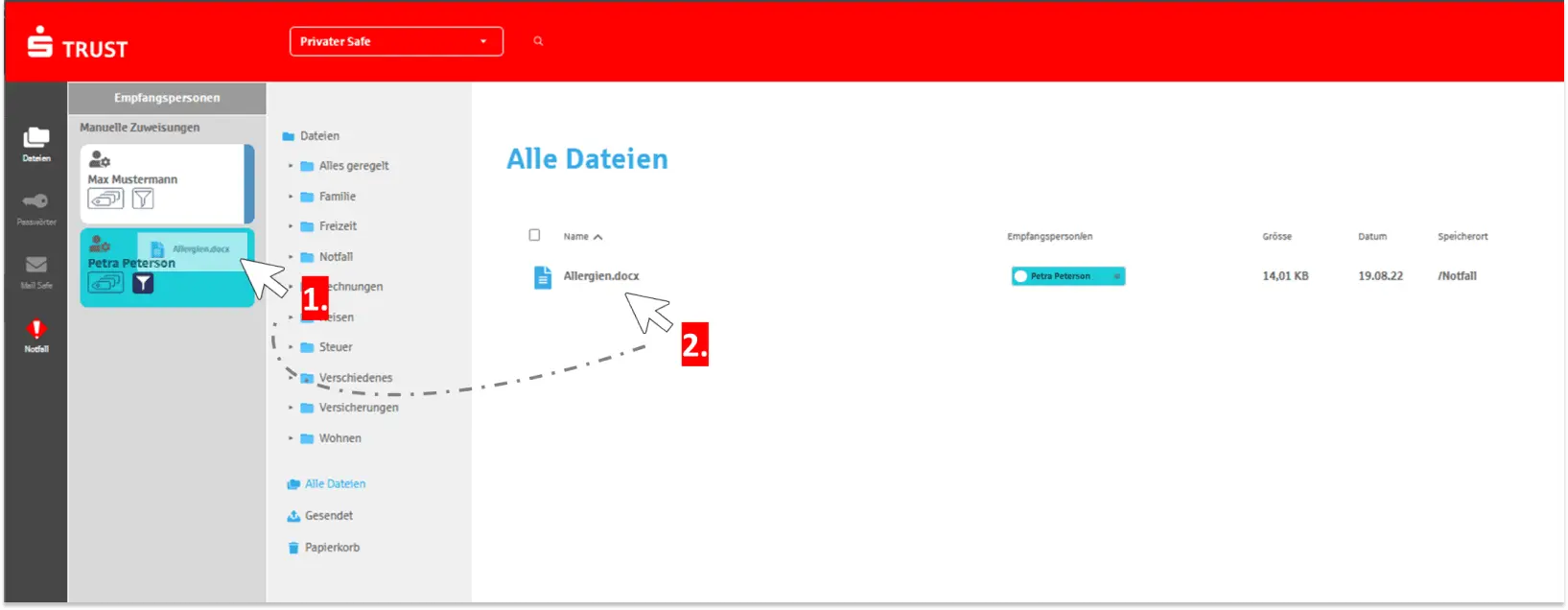
Automatische Zuweisung via Label: Klicken Sie auf „Notfall“, anschließend auf das Labelsymbol in der gewünschten Kontaktperson und stimmen Sie der Zuweisung aller Passwörter und Dokumente zu.
Hinweis: Bitte beachten Sie, dass bei dieser Variante auch alle zukünftig hinzukommenden Passwörter und Dokumente, der ausgewählten Kontaktperson automatisch zugewiesen werden.
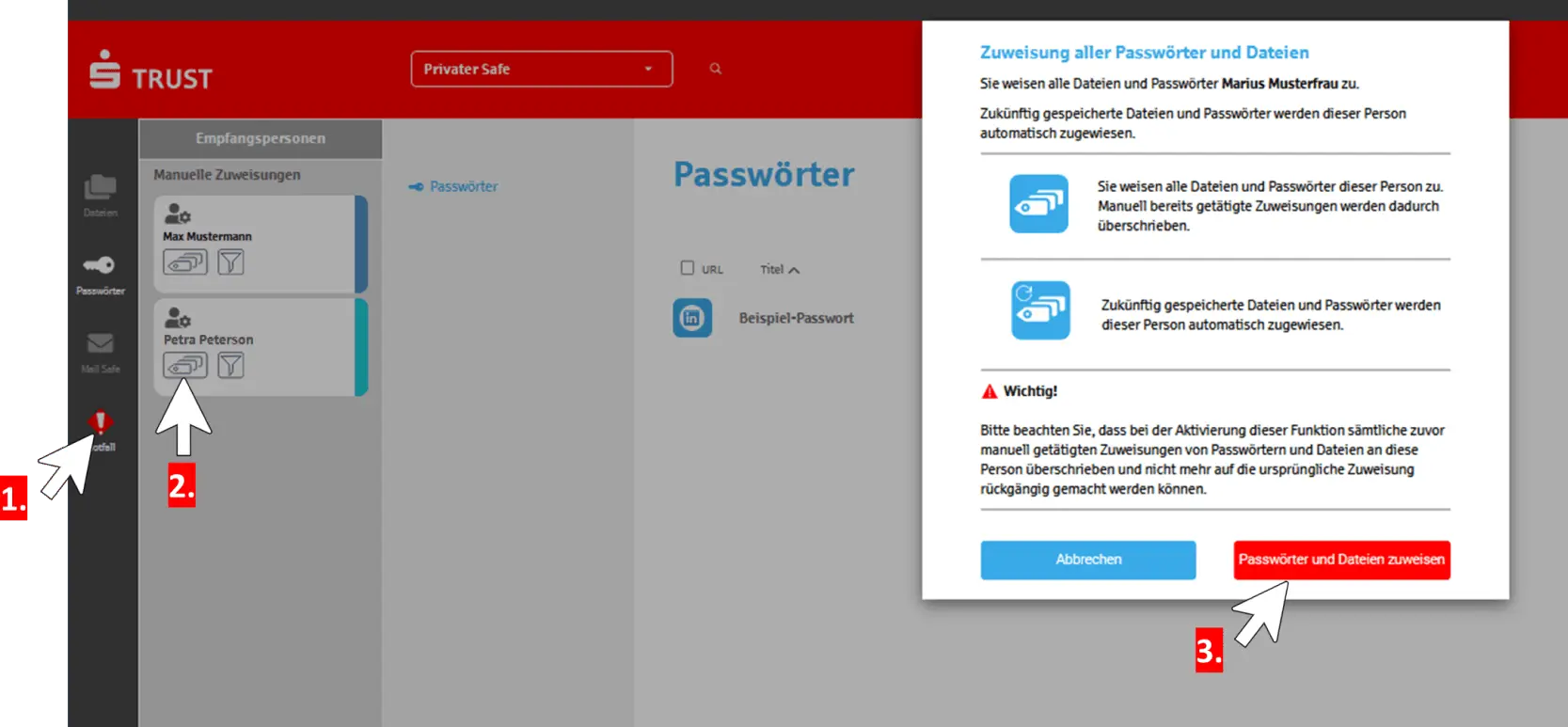
Passwörter und Dokumente verwalten
Sie können die jeweiligen Zuweisungen bei dem Passwort oder Dokument überprüfen und bereits erteilte Zuweisungen auch wieder entfernen. Bei manuell zugewiesenen Passwörtern und Dokumenten kann die Zuweisung durch Klick auf die Empfangsperson gelöscht werden. Automatische Zuweisungen, können durch Klick auf das Labelsymbol aufgehoben werden. Im Anschluss können dann Einzelzuordnungen vorgenommen werden.
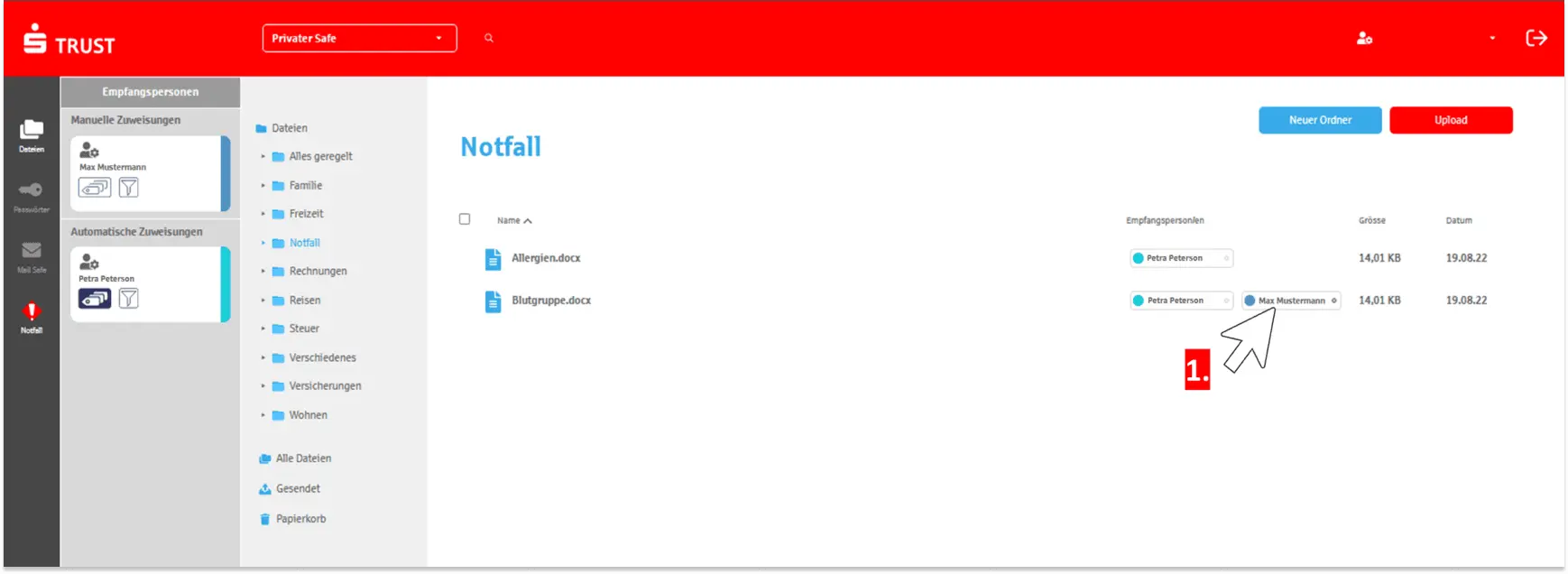
Auslösung des Notfallzugriffs
Im Fall der Handlungsunfähigkeit oder des Todes wird der Aktivierungscode unter https://app.s-trust.de/app/activate eingegeben. Nach Ablauf der Sperrfrist erhalten die von Ihnen festgelegten Empfangspersonen eine Benachrichtigung und Zugriff auf Ihre Dateien und Passwörter. Nach vollzogenem Notfallzugriff wird Ihr S-Trust Konto gesperrt.
Wichtig: Damit Sie auch nach einem abgeschlossenen Notfallzugriff weiterhin auf Ihr Konto zugreifen können, müssen Sie sich zusätzlich als Empfangsberechtigten hinterlegen.
Nachdem der Notfallzugriff durch den Aktivierungscode ausgelöst wurde und die Sperrfrist abgelaufen ist, wird der ursprüngliche Account deaktiviert und ist nicht mehr zugänglich, auch nicht mittels Wiederherstellungscode. Falls es sich um einen kostenpflichtigen Account handelt, endet die Bezahlung.
Die Empfehlung lautet, sich selbst als Empfangsperson für den Notfallzugriff zu hinterlegen und für alle Daten zu berechtigen, damit im Falle des Notfallzugriffs auch im Nachhinein noch durch diese Berechtigung auf die ursprünglichen Daten zugegriffen werden kann. Die für den Notfallzugriff bestimmten Dateien und Passwörter werden jeder Empfangsperson in einem separaten kostenlosen Basis-Account zum Download bereitgestellt. Falls Accountinhaber:innen sich selbst als Empfangsperson vor dem Notfallzugriff hinterlegt haben, wird ein neuer Basis Account für sie angelegt. Dieser Account kann dann weiter genutzt werden, auch per Upgrade.
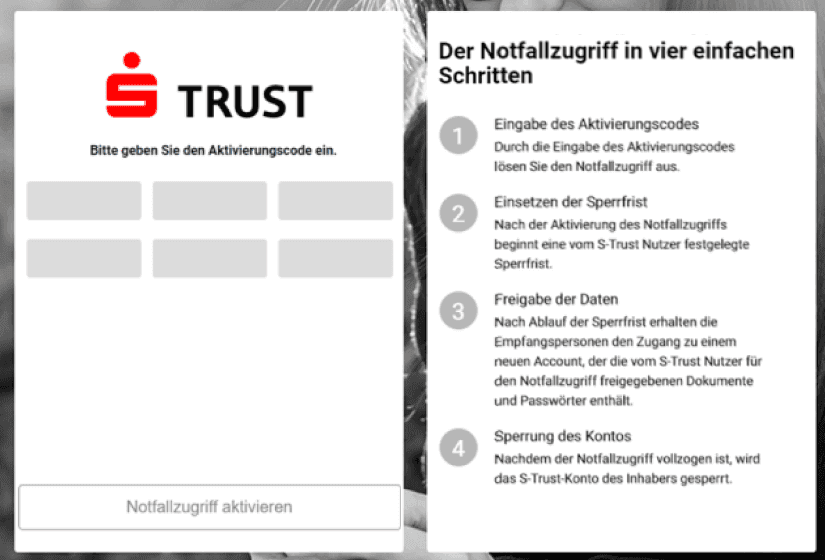
Notfallzugriff stoppen
Wurde der Notfallzugriff ausgelöst, haben Sie innerhalb Ihrer festgelegten Sperrfrist die Möglichkeit den Vorgang zu stoppen. In dem Zeitraum der Sperrfrist erhalten Sie E-Mails und SMS Nachrichten zu bevorstehenden Zugriffsrechten auf die Daten. Prüfen Sie in regelmäßigen Abständen, ob Ihre Kontaktdaten korrekt sind. Melden Sie sich einfach in Ihrem S-Trust Konto an, um den Notfallzugriff innerhalb Ihrer selbst gewählten Sperrfrist zu stoppen. Im Anschluss kann der Notfallzugriff erneut aktiviert werden. Bitte denken Sie auch daran sich den neuen Aktivierungscode auszudrucken.
Hinweis: Ist die Sperrfrist einmal abgelaufen, wird das Konto gesperrt und kann nicht wieder hergestellt werden.